一般操作Windows系统都会使用Word来处理文档,而且工作中基本离不开各种文档,但在使用过程中难免会遇到一些问题,这不近日就有Windows7纯净版系统用户来反应,在使用电脑查看文档时,就会遇到页数很多不容易查看的情况,有没有什么办法能让Word文档分屏显示呢?对于这个问题该如何解决呢?对此下面小编就来介绍一下电脑Word文档分屏显示的方法吧。
1、首先,打开一个Word文档,在点击菜单栏中的视图选项;
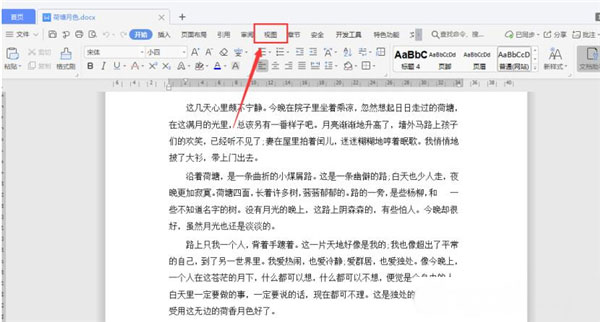
2、然后,在点击拆分窗口右侧的小三角符号,在下拉选项中选择垂直拆分;

3、最后Word文档即可完成分屏显示了。
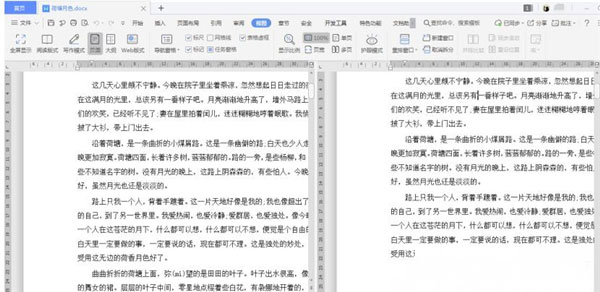
通过打开文档的视图选项,在拆分窗口的选项中选择垂直拆分,就完成分屏显示,如果以后用户也遇到这样的问题,不妨按照教程去解决操作吧,希望这个教程对大家有所帮助。




















